DNS域名解析服務
阿新 • • 發佈:2018-05-13
DNS正反向解析DNS系統在網絡中的作用就是維護著一個地址數據庫,它記錄了各種主機域名與IP地址的對應關系,以便為客戶程序提供正向或反向的地址查詢服務,即正向解析和反向解析。
本實驗有一臺linux服務器(rh6-1),一臺win7客戶機(win7-1,負責DNS域名解析),一臺win7服務器(win7-3,作為網站服務)。
本實驗是正向解析和反向解析實驗。
首先掛載設備,安裝bind:
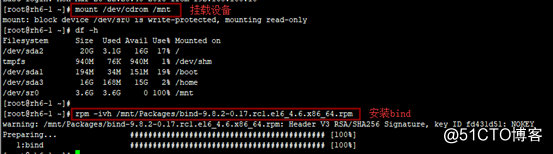

在這裏我將進行正向解析和反向解析:
正向解析的文件名後綴是zone
反向解析的文件名後綴是local
type master 表示類型是主區域DNS服務器
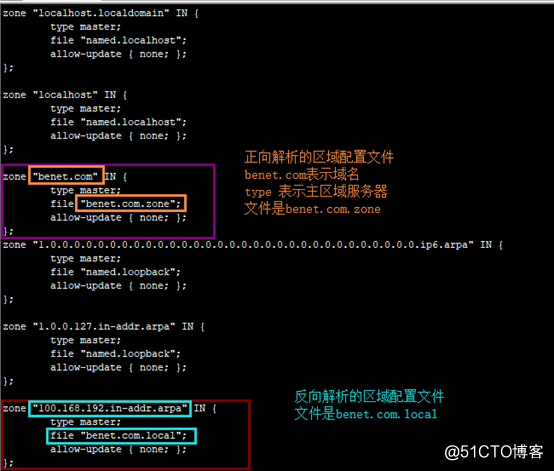
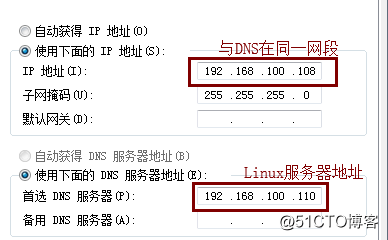
本實驗有一臺linux服務器(rh6-1),一臺win7客戶機(win7-1,負責DNS域名解析),一臺win7服務器(win7-3,作為網站服務)。
本實驗是正向解析和反向解析實驗。
首先掛載設備,安裝bind:
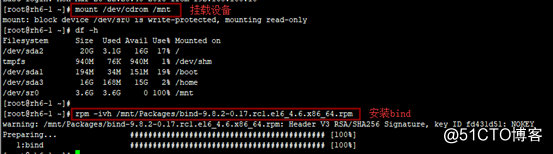
bind裏有三個配置文件:主配置文件,區域配置文件,區域數據配置文件: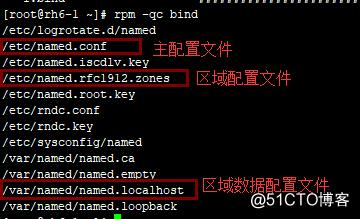
第一步:編輯主配置文件:
主配置文件裏只需要修改兩個內容:
監聽IPV4地址:改成linux服務器地址
將allow-query改成所有網段都可以訪問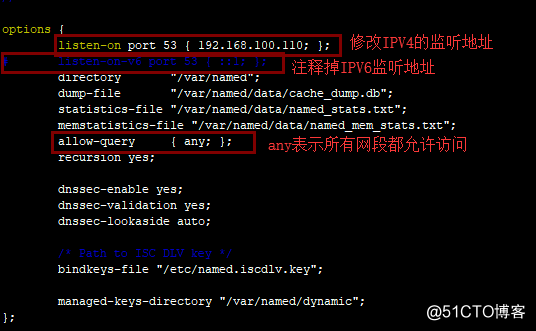
第二步:編輯區域配置文件:

在這裏我將進行正向解析和反向解析:
正向解析的文件名後綴是zone
反向解析的文件名後綴是local
type master 表示類型是主區域DNS服務器
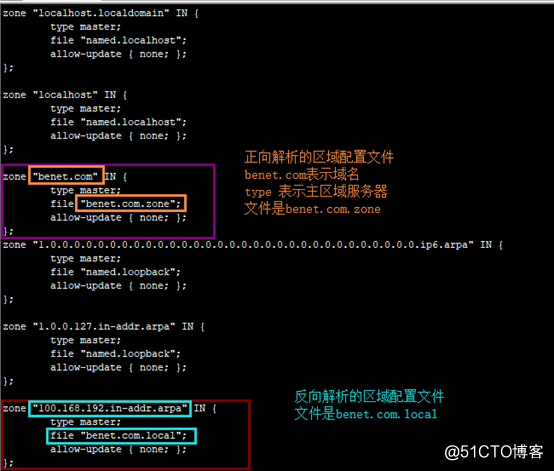
第三步:編輯區域數據配置文件(在 /var/named下):
進入正向解析區域數據配置文件:
benet.com. 表示域名
admin.benet.com. 表示管理員郵箱
192.168.100.110表示linux服務器地址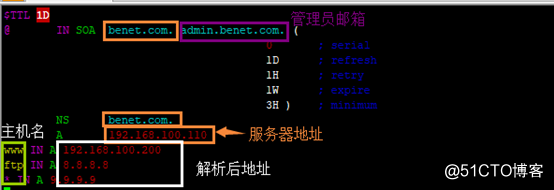
進入反向解析區域數據配置文件:
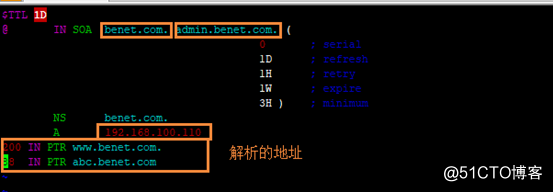
關閉防火墻:
啟動服務:
將服務器的地址寫入到resolve.conf文件中:
驗證正向解析:
驗證反向解析:
Win7-1設置:
IP地址與DNS服務器地址在同一網段
DNS地址是linux服務器的地址(即rh6-1)
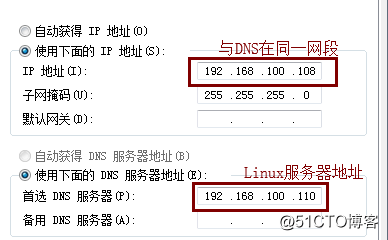
在win7-1上測試DNS解析: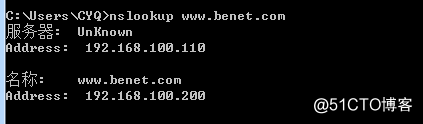
Win7-3上設置:
IP地址是解析後的地址
DNS地址是linux服務器的地址(即rh6-1)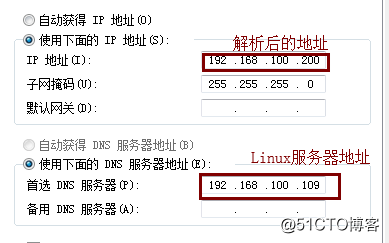
開啟Internet信息服務(在控制面板>程序>程序和功能>啟用或關閉windows功能):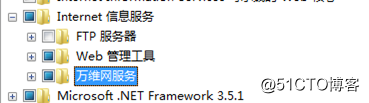
輸入IIS: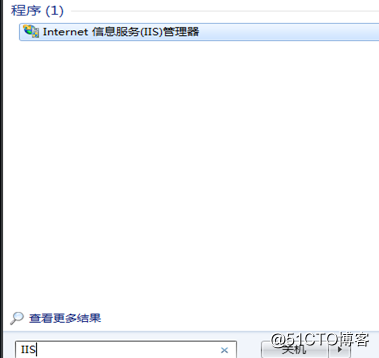
進行編輯: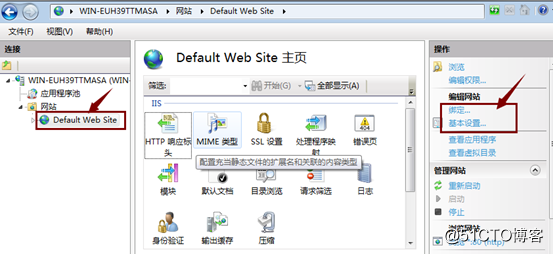
打開綁定:
IP地址輸入解析後的地址
主機名就是www.benet.com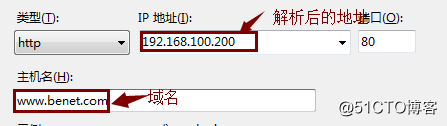
用域名輸入: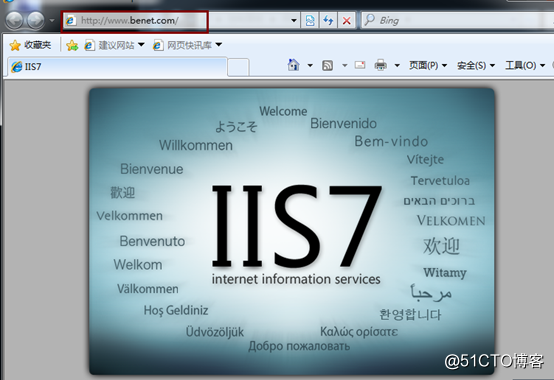
用解析後的地址輸入: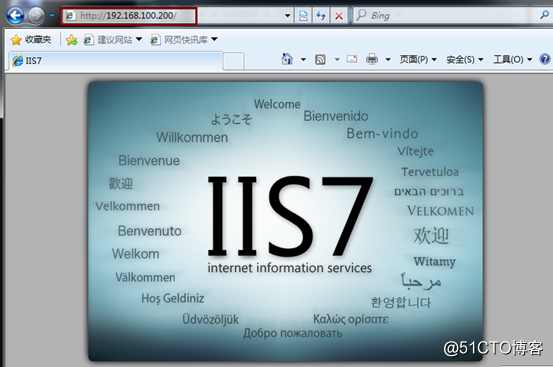
DNS域名解析服務
